Servicios web para crear videos con música
WeVideo

La primera solución que te recomiendo considerar para crear videos con música en línea es WeVideo, un servicio web que le permite crear presentaciones de diapositivas de fotos llenas de animaciones y música de fondo con unos pocos clics. Funciona en todos los principales navegadores y, a través de su plan gratuito, ofrece la posibilidad de realizar videos en resolución estándar (480p) con una duración máxima de 5 minutos.
Para crear videos con música con WeVideo, vinculado a su página de inicio, elija si desea registrarse usando su cuenta de Google, haciendo clic en botón rojo con G, o si desea crear una cuenta ad hoc en el sitio, completando los campos correspondientes a la derecha y haciendo clic en ¡Empieza Ahora!, luego seleccione el plan gratuito haciendo clic en el botón Inténtalo en correspondencia con la redacción Gratis y haga clic en Seguridad para indicar que utilizará el servicio con fines puramente personales.
Luego haga clic en x ubicado en la parte superior derecha del cuadro tutorial sobre el uso del servicio y haga clic en + Crear nuevo. Ahora debe cargar todas las fotos para usarlas como base para su video. Para hacer esto, haga clic en botón verde en forma de nube ubicado en la parte superior izquierda de la pestaña medios, ubique las imágenes en su computadora para incluirlas en su presentación de diapositivas y arrástrelas todas al cuadro gris que aparece en la parte superior izquierda.
Al final de la carga, cierre la pantalla de selección de archivos (presionando el x ubicado en la parte superior derecha) y arrastre sus fotos a la línea de tiempo de WeVideo siguiendo el orden que prefiera. Luego, haga clic con el botón izquierdo en cada imagen para acceder al menú donde puede ajustar parámetros como el tiempo de visualización, los efectos, etc.
Una vez que haya configurado sus preferencias, presione el icono de bacchetta magica ubicado en la parte superior izquierda, seleccione uno de los temas disponibles en la galería WeVideo y haga clic en el botón Usa este tema para aplicar instantáneamente hermosos efectos de transición y música de fondo a sus fotos.
Si no está satisfecho con el resultado o desea personalizar aún más su película, puede hacer doble clic en el rectángulos que se encuentran entre las fotos en la línea de tiempo para cambiar los efectos de transición. También puede cambiar la música de fondo del video presionando el ícono de nota musical (abajo a la izquierda) y puede establecer los títulos de inicio y finalización de la película haciendo clic en el icono Texto que se encuentra en la parte superior izquierda.
Cuando haya terminado de trabajar en su video con música y fotos, presione el botón Tecnologías ubicado en la parte superior izquierda, escriba el título que desea asignar al video y haga clic en el botón Kit y haga clic en Finissh para empezar a crear tu película.
Si lo prefiere, también puede seleccionar el icono de uno de los servicios en línea compatibles con WeVideo y exportar su video directamente a él. En unos minutos, su presentación de diapositivas estará lista y podrá descargarla a su PC haciendo clic en el botón Descargar ubicado en la parte inferior izquierda.
Sharalike
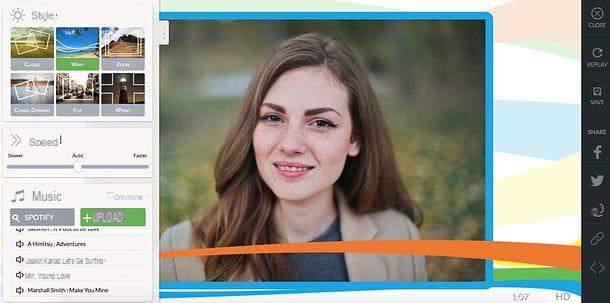
Como alternativa al servicio anterior, puede apelar a Sharalike para crear videos con música. Es un recurso gratuito que también puede ser utilizado por cualquier navegador web y cualquier sistema operativo que te permita obtener resultados asombrosos. Imprime una marca de agua en la esquina inferior izquierda de los videos de salida, pero este es un compromiso más que aceptable para las funciones que ofrece. De hecho, le permite aprovechar una amplia gama de plantillas listas para usar y le permite cargar música desde Spotify.
Para usarlo, conectado a su página principal, haga clic en el botón ¡Empiece aquí! y elija si desea registrarse con su dirección de correo electrónico (botón Ingresa con e-mail) o su cuenta de Facebook (botón Registrate con Facebook). Una vez que se complete la transacción, haga clic en el botón Ayuda de salida para ocultar el tutorial inicial y luego presione el botón Crea un album (arriba a la izquierda) para crear un álbum de fotos para usar en su presentación de diapositivas.
En el cuadro que se abre, escriba el título desea asignar al álbum, presione el botón Seleccionar archivos, seleccione las fotos que desea agregar al álbum y haga clic en Subir para comenzar a cargarlo en línea. Una vez completado este paso, seleccione elálbum que acaba de crear, utilice el ratón para organizar las imágenes en el orden que prefiera y haga clic en el botón Show inteligente (arriba a la derecha) para hacer su presentación.

En la página que se abre, elija la plantilla que usará para su video a través del campo Estilos, ajusta el tiempo de visualización de cada foto dentro de la película usando la barra velocidad y ve al campo Música para elegir la música que se utilizará como fondo para la presentación de diapositivas. Haciendo clic en el botón Spotify y usando el campo de búsqueda que aparece en la pantalla, también puedes elegir una canción del famoso servicio de transmisión de música.
Para concluir, haga clic en el botón Ahorra ubicado en la barra lateral derecha, escriba un nombre y un descripción para su video y vuelva a la barra lateral derecha para compartir su video en línea, usando los botones ubicados debajo del elemento Compartir.
Otras soluciones
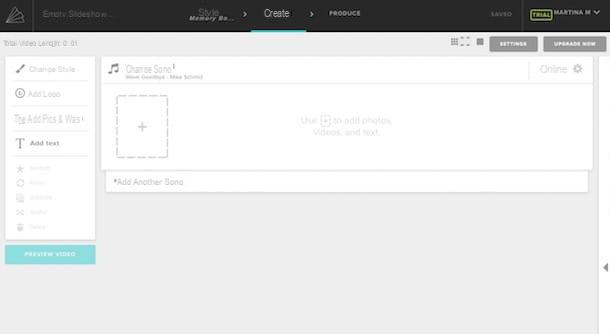
Además de los servicios online que ya te he indicado, puedes crear vídeos con música utilizando otras herramientas que se pueden utilizar directamente desde la ventana del navegador web ¿No te lo crees? Entonces lee ahora mi publicación dedicada al tema. ¡Que te diviertas!
Software para crear videos con música
Movie Maker (para Windows)
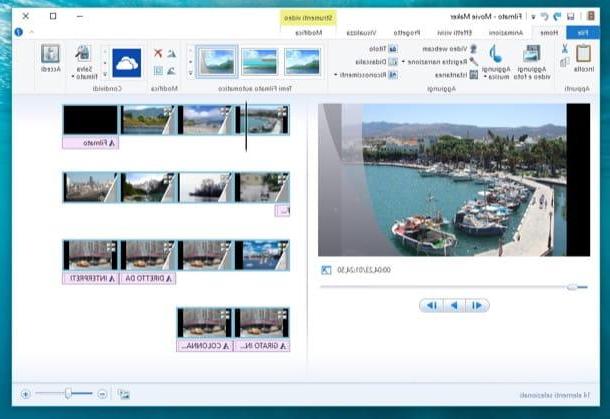
Aunque subestimado por la mayoría, en realidad el buen anciano Movie Maker de Microsoft es una excelente herramienta para crear videos con música. Es un programa muy fácil de usar, lleno de efectos interesantes y gracias al cual es posible gestionar con total fluidez varias fotos, videos y pistas de audio al mismo tiempo.
Lamentablemente, Movie Maker ya no es compatible con Microsoft y ya no está disponible en el sitio web del gigante de Redmond. Para descargarlo en su PC, debe recurrir a fuentes no oficiales, como Winaero, que ofrece el paquete completo de Windows Live Essentials 2012 (que incluye Movie Maker) en inglés a través del sitio web de MajorGeeks.
Cuando se complete la descarga, abra el archivo wlsetup-web.exe y haga clic en primero Sí y luego Seleccione los programas para instalar. Luego quite la marca de verificación de todas las entradas excepto Colección de fotos y Creador de películas y complete la instalación de Movie Maker haciendo clic en el botón primero Instalar y luego cerca. Si durante la instalación se le pide que descargue el .Net Framework 3.5 Microsoft (un software gratuito necesario para el funcionamiento de Movie Maker), acepte también haciendo clic en Instale y descargue esta función.
Cuando se complete la instalación, para crear videos con música con Movie Maker, inicie el software haciendo clic en su icono en el menú Inicio e importe las fotos en él para usarlas en la presentación de diapositivas haciendo clic en el botón Agregar videos y fotos que se encuentra en la parte superior izquierda.
Más tarde, si desea crear una presentación de diapositivas rápida utilizando uno de los temas predefinidos de Movie Maker, elija una de las secuencias disponibles en el menú Temas de películas automáticos (arriba) y responde Sí cuando se le solicite insertar música de fondo. Luego, seleccione un archivo de audio para usarlo como música de fondo para su video y edite transiciones, subtítulos y otros elementos del video haciendo clic en ellos.
Si prefiere actuar manualmente y no desea aprovechar los temas predefinidos de Movie Maker, puede agregar títulos, subtítulos y música de fondo. a su presentación de diapositivas haciendo clic en los botones correspondientes en la pestaña Inicio del software. Para agregar efectos de transición entre una foto y otra, en su lugar, debe seleccionar una imagen de la línea de tiempo de Movie Maker y debe elegir el efecto que más prefiera en la pestaña animaciones. Todos los elementos se pueden mover y / o editar haciendo clic en ellos en la línea de tiempo con miniaturas de fotos.
Cuando esté satisfecho con el resultado, puede exportar la película yendo a la pestaña Inicio Movie Maker y seleccionando uno de los formatos de salida disponibles en el menú Guardar la película tu encuentras parte superior derecha.
Fotos (para macOS)
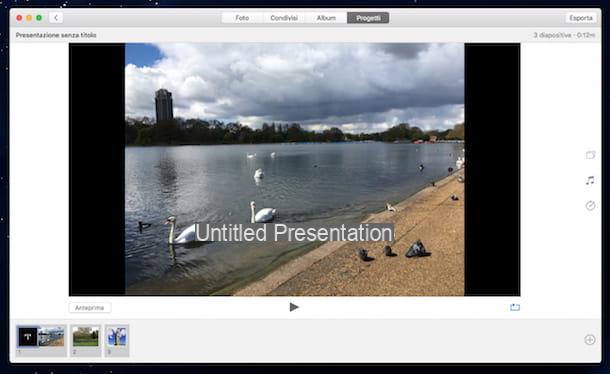
Para aquellos que usan una Mac, la mejor y más fácil solución para crear videos con música es Foto. Me refiero a la aplicación predeterminada de macOS (pero también de iOS) para la gestión de la fototeca que, además de cumplir con este propósito, permite crear hermosas presentaciones con fotos, efectos de transición y música de fondo en tan solo unos clics.
Para usar Fotos para crear videos con música, simplemente inicie la aplicación (es el ícono con el flor de colores ubicado en el bar Dock o en Launchpad), haga clic en el icono Foto presente en la barra lateral izquierda y elija el elemento Crear presentación ... del menú Archivo ubicado en la parte superior izquierda.
En la ventana que en este punto se le muestra, ingrese el título que desea asignar a su video, haga clic en OK, seleccione todas las fotos que desea incluir en su creación y haga clic en el botón Añadir ubicado en la parte superior derecha.
En este punto, haga clic en los íconos ubicados en el lado derecho de la pantalla y cambie la configuración de su video: presionando el ícono de dos rectángulos puede cambiar el tema de la presentación de diapositivas; presionando sobre el del nota musical puedes elegir una música de fondo; haciendo clic en elver en su lugar, puede ajustar los tiempos de visualización de cada foto dentro de la presentación de diapositivas.
Una vez que tenga el resultado final deseado, haga clic en el botón Exportar ubicado en la parte superior derecha, elija un formato de salida (p. ej. Alta definición (1080p)) e indica la carpeta de destino en la ventana que se abre. Para concluir, haga clic en Ahorrar para comenzar a guardar el video con música.
Otras soluciones
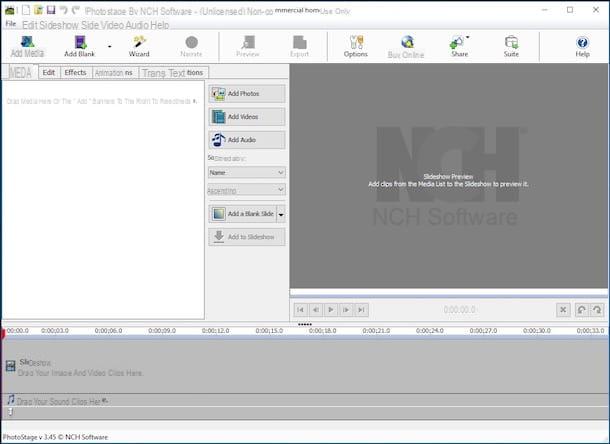
¿Busca otro software para crear videos con música? Entonces lee esta guía mía en la que he procedido a señalar más e interesantes programas, tanto gratuitos como de pago, tanto para Windows como para macOS (así como para Linux) a través de los cuales es posible obtener análogos a las soluciones anteriores. Échele un vistazo de inmediato, estoy seguro de que podrá encontrar incluso más de una solución que pueda satisfacer sus necesidades.
Aplicación para crear videos con música
Para Android e iOS
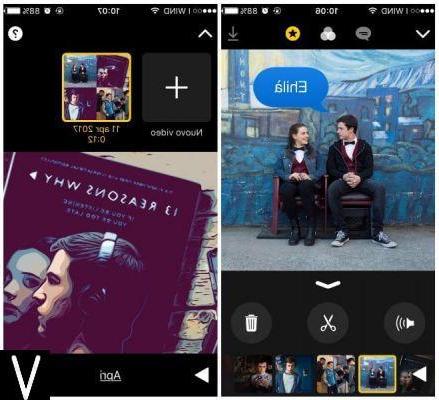
Las soluciones anteriores para crear videos con música no han logrado llamar tu atención porque preferirías hacer de todo desde teléfonos inteligentes y tabletas y ¿estás buscando los recursos adecuados? Luego, eche un vistazo a las aplicaciones para Android e iOS que encontrará a continuación. ¡Todos son muy fáciles de usar y ofrecen opciones diferentes e interesantes!
- GoPro rápido (para Android e iOS) - Es una de las mejores aplicaciones para hacer videos con música. Es gratis y muy fácil de usar incluso para usuarios novatos y es compatible. Definitivamente es una gran solución para aquellos que pretenden crear una presentación de diapositivas con fotos y música desde el móvil, no podrías empezar con una aplicación mejor.
- Clips (para iOS): es la nueva aplicación de Apple para iPhone y iPad. Está diseñado para la creación de videos cortos y atractivos que se publicarán inmediatamente en las redes sociales o, en cualquier caso, para compartir con amigos. ¡Absolutamente intentarlo!
- iMovie (para iOS) - Para aquellos que poseen un iPhone o iPad, iMovie es definitivamente una solución bnb interesante para crear videos con música. La aplicación de edición de video “manzana mordida” está disponible sin costo para todos los usuarios que hayan comprado un iPhone o iPad. Es muy simple de usar e incluye una función que le permite crear avances.
Otras soluciones
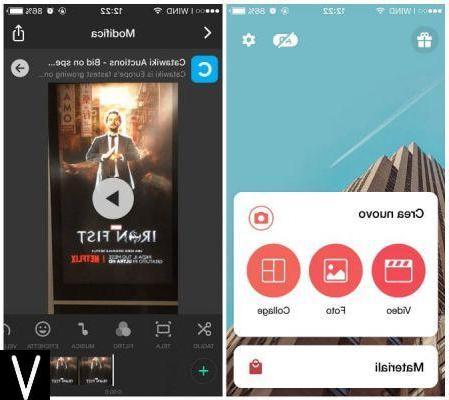
¿Buscas otras aplicaciones con las que puedas crear videos con música? No hay problema: lee este artículo mío dedicado, de hecho, a aplicaciones para crear presentaciones y verás que no te defraudará. Encontrará indicadas un montón de otras aplicaciones útiles para el propósito en cuestión. Algunos son gratuitos, otros por una tarifa. Elige el que creas que puede ser más adecuado para ti y descárgalo inmediatamente en tu dispositivo.
Cómo crear videos con música











